Excelde Rakamı Yazıya Çevirme – Makrosuz

Excel uygulamalarında makro kullanmadan rakamı yazıya çevirmek mümkün, ancak bu biraz dolaylı bir yöntem ve her basamağı ayrı ayrı tanıtıp okutmanız gerekiyor.
Sanırım uygulamayı anlatmak yerine örnek bir dosya üzerinde formülleri ve basamak değerlerinin nasıl okutulduğunu, daha sonra bunların tek bir hücrede yazı ile nasıl gösterildiğini uygulama dosyasından incelemek daha doğru olacak. Nette rastladığım ve bu konudaki sorulara cevap niteliği taşıyan dosyayı alttaki linkten indirebilirsiniz.
Uygulamanın kullanımı ile ilgili detaylar 2. sayfada açıklanmış durumda. Kendinize göre özelleştirebilirsiniz. Sadece rakam giriş ve okuma alanı dışında kalan tüm hücreleri gizleyerek uygulamalarınızda kullanabilirsiniz.
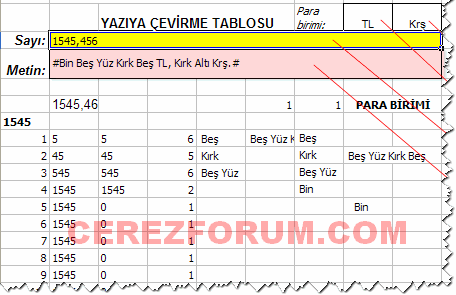
| Tür |  zip zip |
| Boyut | 57,7 KiB |
| İndirme | 998 kez |
| Yükleme linki | Sayıyı Yazıya Çevirme - Makrosuz |

ÇOK TEŞEKKÜRLER GÜZEL BİR ÇALIŞMA İŞİMİZİ GÖRÜYOR
Hakkını helal et. ne zamandır bunla uğraşıyordum. Makrolar hata veriyor bu çok işime yaradı.
Emeğinize sağlık. Çok teşekkürler.
Üstad çok işime yaradı. Teşekkür ederim…
Güzel çalışma teşekkürler.
Makrolular her açılışta uyarı veriyor bence makrosuz çok daha kullanışlı.
çok başarılı bir çalışma olmuş
emeğine sağlık.
sabahtan beri bunu arıyorum. emeğine ve ellerine sağlık.
canımcığım nasıl yaptın bende iki saattir bunu arıyorum bana da anlat da bende sevineyim <3 ♥
parola korumalı diyor :)) _?
Konuda yazıyor…
Zip Şifre: cerezforum
YA ARKADAŞIMIN ACİL Bİ ÖDEVİ VAR LÜTFEN YARDIM EDİN.. HERHANGİ BİR BASAMAKLI (ÖRN.6)BASAMAKLI BİR SAYIYI NASIL YAZIYA ÇEVİRCEZ VE NASIL SAYIYI YAZIYA ÇEVİRCEZZ??LÜTFEN ACİL YARDIM EDİNN :(( FORMÜLÜ DE KULLANIOM YANLIŞ OLUO
Bu konuda zaten makrosuz saynının yazıya çevrimi anlatıldı.
Makro ile kolayca çevirmek isterseniz alttaki konuyu inceleyin.
https://e-cozum.net/excel-calismalari-ipuclari/excelde-rakami-yaziya-cevirmek
BUNU NASIL YAPTINIZ FORMÜLÜNÜ PAYLAŞABİLİR MİSİNİZ?RİCA ETSEM….
Konunun altındaki linkten ilgili dosyayı indirebilirsiniz. Ama kısa yoldan makro ile bu işlemi yapmanızı öneririm. Sitemizde rakamı yazıya çevirme makrosu mevcut.